- Mulți utilizatori de Windows au raportat că ransomware-ul Locky și-a afectat computerele după ce a folosit Facebook.
- Pentru a elimina acest tip de virus, ar trebui să rulați un instrument fiabil de eliminare a malware-ului găsit aici.
- Porniți Windows în modul sigur și descărcați o soluție anti-malware.
- Efectuați o restaurare a sistemului urmând ghidul nostru pas cu pas de mai jos.
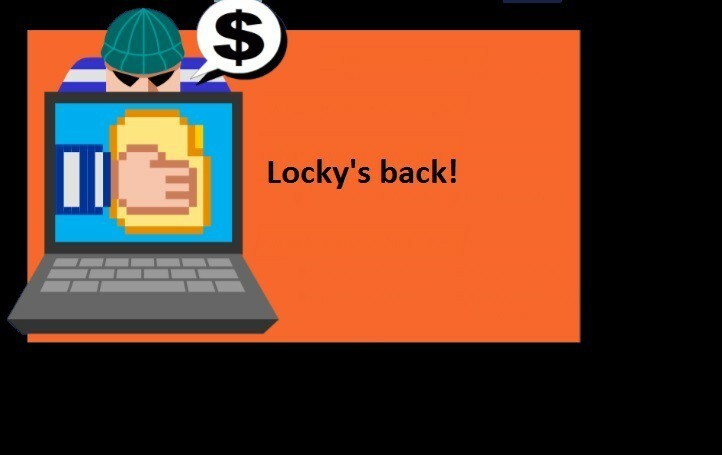
Acest software vă va menține drivere în funcțiune, astfel vă va proteja de erorile obișnuite ale computerului și de defecțiunile hardware. Verificați acum toate driverele în 3 pași simpli:
- Descărcați DriverFix (fișier descărcat verificat).
- Clic Incepe scanarea pentru a găsi toți driverele problematice.
- Clic Actualizați driverele pentru a obține versiuni noi și pentru a evita defecțiunile sistemului.
- DriverFix a fost descărcat de 0 cititori luna aceasta.
Locky este un ransomware vicios lansat în 2016. Deși relativ tânără, Locky a reușit deja să-și facă un nume - și nu unul pozitiv.
Acest ransomware este din nou în centrul atenției din cauza recentelor Amenințare Facebook .svg.file. Ca o reamintire rapidă, Locky s-a răspândit în ultimul timp ca un incendiu pe rețeaua socială, afectând pe mulți Utilizatorii Facebook. Virusul evită lista albă a Facebook, pretinzând că este un fișier imagine .SVG și este trimis în principal din conturi Facebook compromise.
Suntem siguri că acesta nu este ultimul atac major al lui Locky, de aceea este foarte important să știm cum să eliminăm acest lucru ransomware de pe computer. Desigur, prevenirea este mai bună decât vindecarea și vă recomandăm să instalați una dintre acestea aceste instrumente anti-hacking pe aparatul dvs. cât mai curând posibil.
La urma urmei, în acest moment, este imposibil decriptați fișierele Locky. Prin urmare, victimele sale nu au altă opțiune decât să cumpere cheia de decriptare dacă doresc să-și recupereze fișierele.
Eliminați Locky ransomware de pe computer
1. Rulați un program de eliminare a programelor malware
Descărcați și instalați un program anti-malware și scanați computerul. Malwarebytes este unul dintre cele mai fiabile și mai puternice instrumente și puteți Descarca versiunea de încercare și instalați-l în doar câteva minute.
Dacă dintr-un anumit motiv nu doriți să descărcați Malwarebytes, puteți încerca și unul dintre următoarele instrumente: Hitman Pro, Spybot Search & Destroy sau SUPERAntiSpyware. De asemenea, nu uitați să rulați o scanare completă a sistemului utilizând principalul program antivirus.
2. Porniți Windows în modul sigur cu rețea
- presa SHIFT + Reporniți din ecranul Conectare. Windows 10 se va reporni.
- Mergi la Depanare> Opțiuni avansate> Setări de pornire și faceți clic pe Repornire buton.
- După repornirea computerului, alegeți Modul sigur in navigare pe internet prin apăsarea tastei corespunzătoare.
- Conectați-vă și descărcați o soluție antimalware. Instalați instrumentul și lansați o scanare completă a sistemului pentru a elimina resturile ransomware-ului.
3. Efectuați o restaurare a sistemului
O restaurare a sistemului vă permite să anulați modificările nedorite ale sistemului prin readucerea computerului la o stare de lucru anterioară. Cu alte cuvinte, această acțiune va restabili configurația sistemului într-un punct înainte ca Locky să se fi infiltrat în computer. Această soluție funcționează dacă aveți deja a creat un punct de restaurare pe computer înainte de infectare.
- Faceți clic dreapta pe butonul Start> selectați Panou de control
- Căutare Panou de control pentru Recuperare
- Selectați Recuperare > Deschideți Restaurare sistem > Următorul
- Alegeți punctul de restaurare legat de atacul ransomware problematic> selectați Următorul > finalizarea.
Sperăm că aceste trei soluții te vor ajuta să scapi de Locky. Dacă ați întâlnit alte soluții pentru a elimina ransomware-ul Locky, enumerați pașii de depanare în secțiunea de comentarii de mai jos.


